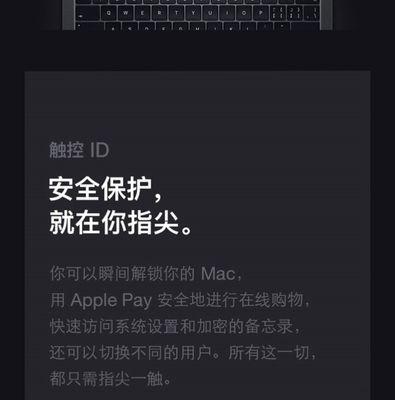东芝笔记本缺少摄像头如何解决?
- 电脑攻略
- 2025-06-24
- 32
在当今数字化的时代,笔记本电脑的摄像头已经成为了不可或缺的组件之一,尤其是在进行视频会议、远程学习和在线交流时。如果您的东芝笔记本缺少摄像头,这无疑会对您的使用体验造成影响。不用担心,本文将为您提供详尽的解决方案,帮您解决东芝笔记本缺少摄像头的问题。
一、检查摄像头驱动程序
在尝试其他复杂的解决方法之前,我们首先需要确认东芝笔记本的摄像头驱动程序是否正确安装或更新。这可能是导致摄像头无法显示的最简单原因。
1.确认驱动程序状态
进入设备管理器,查找摄像头设备。如果存在问号或者黄色感叹号,表明驱动程序存在问题。
右键点击设备并选择“更新驱动程序”,系统可能会自动找到合适的驱动程序并安装。
2.手动下载并安装驱动
如果自动更新无法解决问题,您可以访问东芝官方网站下载最新的摄像头驱动程序:
打开东芝支持页面(
输入您的笔记本型号,下载对应的摄像头驱动程序。
安装下载的驱动程序,并重启电脑以确保更改生效。

二、使用外接摄像头
如果您的东芝笔记本确实缺少内建摄像头,或者内建摄像头损坏且无法修复,那么外接摄像头是一个非常实用的替代方案。
1.选择合适的外接摄像头
根据您的笔记本接口选择合适的外接摄像头。常见的接口类型包括USB和HDMI。
考虑到兼容性与易用性,USB接口的摄像头是最普遍的选择。
确保摄像头的分辨率满足您的需求,1080p的分辨率是目前较为普遍的标准。
2.连接外接摄像头
将外接摄像头的USB线连接到笔记本的USB端口。
系统通常会自动识别新设备,并开始安装驱动程序。
安装完成后,您可以通过视频会议软件或图像捕捉软件测试摄像头是否正常工作。

三、使用智能手机作为摄像头
当您急需摄像头而又没有外接设备时,可以考虑使用智能手机替代。
1.使用手机摄像头软件
在手机上安装支持远程摄像头功能的应用,例如DroidCam。
运行应用,并根据提示将手机连接到电脑上(可能是通过USB线或者WiFi)。
在电脑端打开支持DroidCam的应用或软件,选择相应的摄像头设备即可。
2.注意事项
使用手机摄像头功能可能需要您的手机和电脑在同一网络环境下。
请确保手机的电量充足,或使用充电线连接手机,以避免电量耗尽中断连接。

四、检查硬件问题
如果以上方法都无法解决问题,那么可能涉及到硬件故障。这时,您需要联系专业的维修服务。
1.联系东芝客服
拨打东芝官方客服电话,或者通过东芝官方网站的在线客服进行咨询。
提供您的笔记本型号和问题描述,按照客服的指导进行操作。
2.预约维修
如果确定是硬件问题,您可以预约东芝授权的维修点进行专业检查和维修。
注意备份重要数据,以防维修过程中出现数据丢失的情况。
五、常见问题解答
1.如何预防笔记本摄像头损坏?
定期检查摄像头,避免灰尘堆积。
使用笔记本时尽量避免撞击或震动,特别是关闭笔记本时避免压到摄像头部分。
定期更新操作系统和驱动程序,以确保所有组件的兼容性和性能。
2.如果笔记本支持使用外接摄像头,是否还需要更新内建摄像头驱动?
无论笔记本是否支持外接摄像头,定期更新所有驱动程序都是一个好习惯。
如果内建摄像头已经损坏或丢失,更新其驱动程序虽然不能解决问题,但可以避免潜在的冲突。
通过以上的介绍,您应该能够针对东芝笔记本缺少摄像头的问题找到合适的解决方案。无论选择哪一种方法,最重要的是确保您的设备能顺利运行,并满足您的使用需求。如果您在操作过程中遇到任何问题,欢迎在评论区留言,我们将竭诚为您解答。
版权声明:本文内容由互联网用户自发贡献,该文观点仅代表作者本人。本站仅提供信息存储空间服务,不拥有所有权,不承担相关法律责任。如发现本站有涉嫌抄袭侵权/违法违规的内容, 请发送邮件至 3561739510@qq.com 举报,一经查实,本站将立刻删除。!
本文链接:https://www.cd-tjlm.com/article-11418-1.html